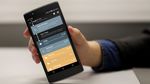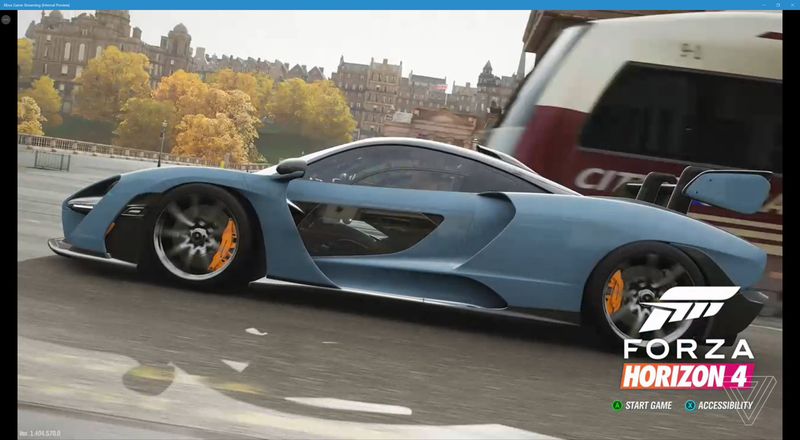Comment faire une capture d’écran sur Nintendo Switch et la partager sur les réseaux sociaux - Android
La Nintendo Switch possède un système de capture d’écran pour partager des images ou des vidéos de ses parties. Voici comment enregistrer votre écran et comment partager le résultat par la suite sur Facebook ou Twitter.

Mario Kart 8 Deluxe sur Nintendo Switch
La manipulation fonctionne de la même façon sur Nintendo Switch classique et Nintendo Switch Lite.
Imaginez-vous dans une partie de Super Mario Odyssey, de Zelda BoTW, Animal Crossing New Horizons ou tout autre jeu de votre Nintendo Switch face à un sublime paysage. Vous voulez prendre une capture d’écran et la partager sur les réseaux sociaux ? La Nintendo Switch propose un système complet de screenshot, que ce soit photo ou vidéo, et même un module de partage pour Facebook et Twitter. Voici comment maîtriser au mieux ce menu.
Faire une capture d’écran sur Switch
Pour réaliser une capture d’écran photo, rien de plus simple : Nintendo a placé un bouton dédié sur le joy-con gauche. Ce petit bouton carré en bas du controller permet d’immortaliser une image à tout moment (ou presque) en appuyant simplement dessus. Une notification vous confirmera ensuite l’enregistrement de la capture.

Bouton capture de la Switch
Mais la Switch permet également prendre des captures vidéo ! Pour les réaliser, il suffit de maintenir le bouton jusqu’à ce que la console vous dise que la vidéo est sauvegardée. Ainsi, les 30 dernières secondes de gameplay seront sauvegardées.
Modifier une capture d’écran
Après avoir pris un screenshot, vous le retrouverez dans l’Album photo de la console. Ce dernier est facilement reconnaissable avec son icône représentant une photo de paysage.
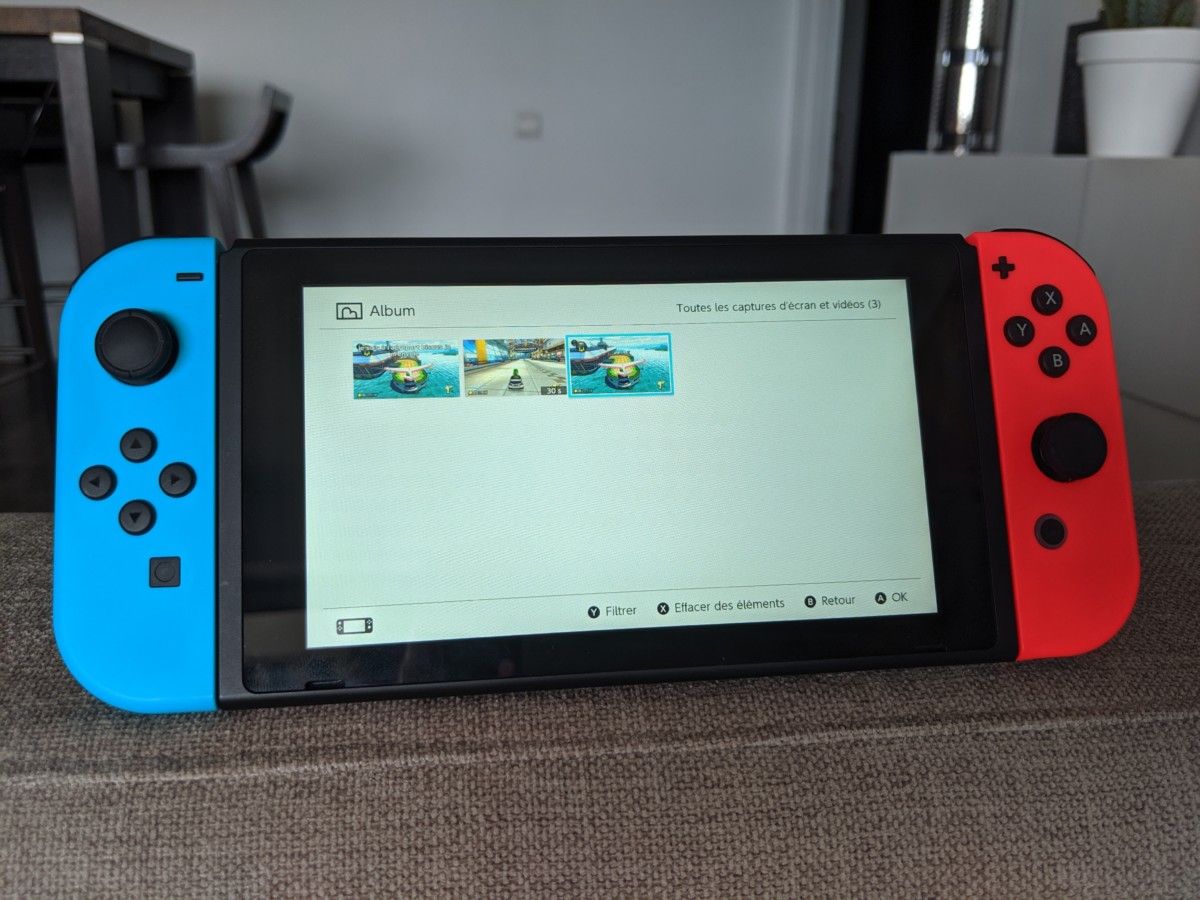
Galerie d’images de la Switch
En ouvrant un des clichés, il est possible de l’effacer en appuyant sur X, le masquer en appuyant sur +, le modifier ou le publier en appuyant sur A.
Si vous souhaitez le modifier ou le publier, la seule modification possible est l’ajout d’un texte. Une fonctionnalité assez sommaire puisqu’il est impossible de choisir la police de caractère : on peut uniquement modifier sa couleur, sa taille, sa position et son orientation.

Menu de capture d’écran de la Switch
Quant à la modification de vidéos, celle-ci propose de couper certains passages pour la raccourcir ou d’en extraire une image seule.

Modification de vidéo sur Nintendo Switch
Partager sa capture d’écran
Les captures d’écran de la Switch sont facilement partageables sur les réseaux sociaux. Pour cela, cliquez sur Publier après avoir appuyé sur A quand le screenshot est ouvert pour le partager sur Facebook ou Twitter.

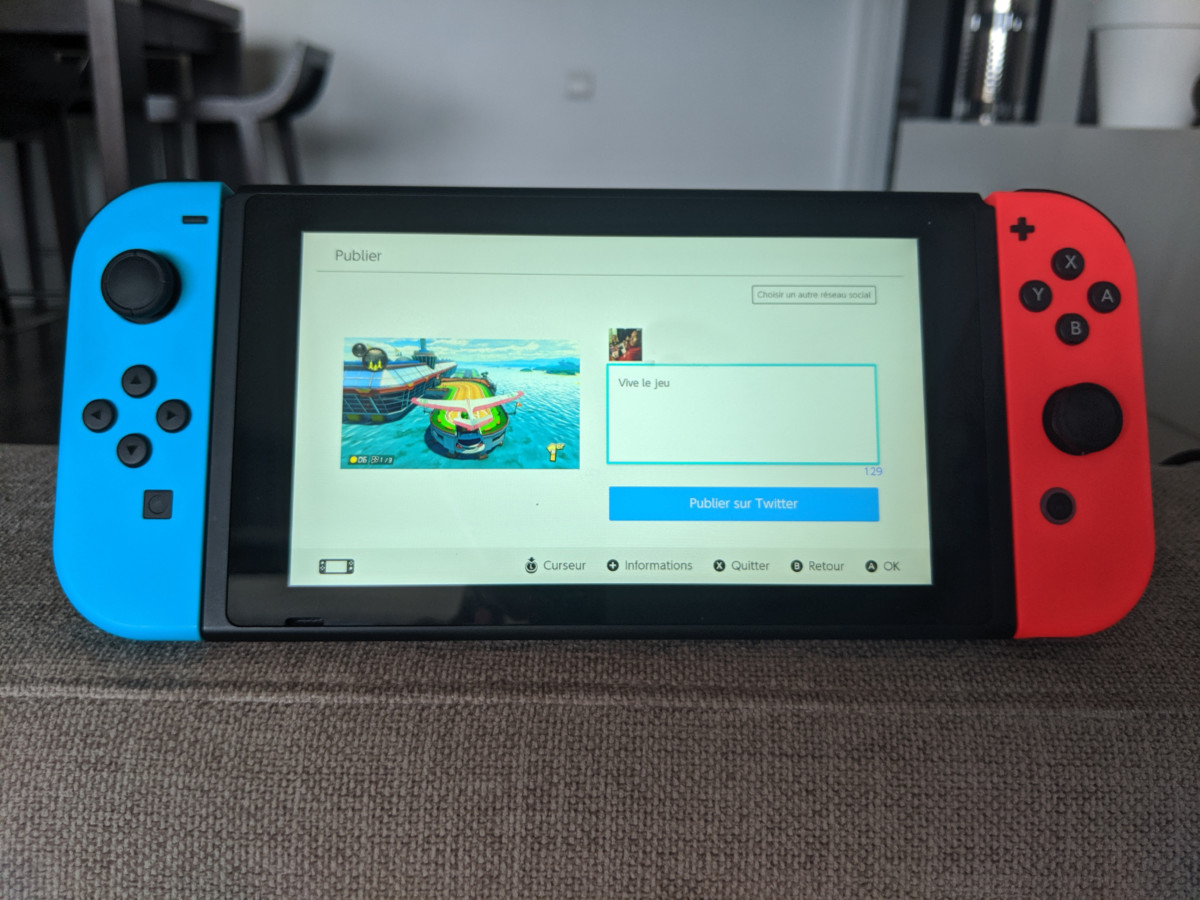
Vous pouvez également faire en sorte que l’image soit enregistrée sur la carte microSD. Pour vérifier cela, il faut aller dans les Paramètres, puis dans l’onglet Gestion des données et enfin dans Gestion des captures d’écran et des vidéos. Arrivé ici, la console vous demandera si les screenshots sont sauvegardés sur sa mémoire interne ou sur la carte microSD.


Ainsi, vous pourrez transférer rapidement vos captures d’écran sur votre PC via la carte mémoire et garder éternellement vos meilleurs souvenirs vidéoludiques.
21/03/2020 10:50 AM
Essai Peugeot e-208 - un gout certain pour la techno et un appétit maîtrisé
21/03/2020 07:00 PM
Coronavirus - Disney+ retardé en France sur demande du gouvernement
21/03/2020 06:13 PM
Motorola Moto e6s, un smartphone à moins de 110 euros
21/03/2020 02:19 PM
xCloud - voici à quoi ressemble l’interface sur PC Windows 10
21/03/2020 08:00 AM
Des lampadaires transformés en borne de recharge pour voitures électriques
21/03/2020 12:00 PM
- Racing
- Sports Games
- Comics
- Cards & Casino
- Media & Video
- HEALTH
- Libraries & Demo
- Arcade & Action
- Photography
- Transportation
- Weather
- Social
- Casual
- Brain & Puzzle
- Productivity
- Communication
- Finance
- Medical
- Health & Fitness
- Personalization
- Shopping
- Tools
- Sports
- Entertainment
- Business
- Music & Audio
- News & Magazines
- Books & Reference
- Education
- Lifestyle
- Travel & Local